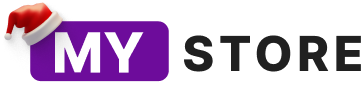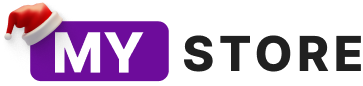16 способов очистить Mac от всего лишнего
Вопрос о том, как освободить память на mac os, рано или поздно становится актуальным для всех пользователей яблочных устройств. На самом деле, проблема нехватки памяти на диске является одной из самых распространённых, поэтому существуют достаточно эффективные и простые способы, которые помогут очистить Mac от всего ненужного.
Что надо сделать, чтобы освободить место на компьютере Mac? Основные способы
1. Удалите редко используемые или совсем неиспользуемые приложения
Если вы давно используете свой компьютер, то на нём наверняка скопилось большое количество программ, которые вам больше не нужны и которые, соответственно, можно удалить. Для того чтобы проверить, когда в последний раз использовалась та или иная программа, а затем удалить её, потребуется:
- открыть папку «Программы»;
- перейти в режим просмотра «Список», правой кнопкой мыши кликнуть по столбцам с атрибутами файлов и добавить туда параметр «Дата последнего открытия»;
- выберите программы, которые долгое время не использовались, и удалите их.
Нужно иметь в виду, что macOS по умолчанию перемещает все удалённые приложения и программы в «Корзину», однако после них могут остаться файлы настроек и другой мусор, которые, в свою очередь, можно удалить с помощью программы App Cleaner.
2. Удалите или перенесите на внешний носитель большие файлы
Многие пользователи хранят на диске ПК очень объёмные файлы (например, архив видеозаписей), без которых вполне можно было бы и обойтись. Поэтому, чтобы получить свободное место, такие файлы следует переносить на внешний жёсткий диск.
Начиная с macOS Sierra, для оценки дискового пространства стало возможным использовать специальный встроенный инструмент. Чтобы воспользоваться им, необходимо:
- перейти в раздел «Об этом Mac»;
- открыть «Хранилище» и выбрать пункт «Управлять»;
- в открывшейся вкладке найти «Удаление мусора» и кликнуть на «Просмотреть файлы».
После выполнения вышеописанных действий, система отобразит все самые большие файлы, хранящиеся на диске. Далее потребуется лишь выбрать нужные документы, кликнуть на кнопку «Показать в Finder», подключить внешний жёсткий диск и перенести в него все выбранные файлы.
3. Сотрите лишние языковые файлы
По умолчанию macOS имеет в составе множество локализаций, занимающих оперативную память (всё это было сделано для того, чтобы быстро переходить с одного языка на другой). В свою очередь, вы вряд ли одновременно говорите на суахили, молдавском и албанском языках, а потому лишние локализации можно удалить используя бесплатную утилиту Monolingual.
4. Избавьтесь от вложений «Почты»
Вложения электронных писем, получаемые в программе «Почта», также сохраняются на жёстком диске, занимая там много свободного места. Поэтому, чтобы программа не загружала вложения автоматическим образом, следует перейти в настройки «Почты», во вкладке «Учётные записи» выбрать свою, а затем в поле «Загрузка вложений» установить флажок «Нет».
5. Сотрите дубликаты файлов
Зачастую на жёстком диске скапливаются одинаковые файлы, занимающие много свободного пространства. В свою очередь, найти и удалить дубликаты фотографий, видео и прочих файлов можно с помощью утилиты dupeGuru.
6. Очистите папку «Загрузки»
Периодически необходимо заходить в папку с загрузками и удалять ненужные файлы. В противном случае они будут там накапливаться и занимать много свободного места.
7. Сотрите системные журналы
Системные журналы, отчёты об ошибках и прочие файлы, нужные только разработчикам, также занимают место и требуют периодического удаления.
8. Удалите кеш QuickLook
QuickLook — это встроенное приложение‑просмотрщик macOS. Когда вы выбираете в папке любое изображение или видео, а затем нажимаете на пробел, то система открывает предварительный просмотр документа и для более быстрой работы создаёт в папке кэш, занимающий свободное пространство.
9. Сотрите файлы озвучки
Mac способен различными голосами зачитывать вслух выделенный пользователем текст. Если вы не пользуетесь этой функцией, то файлы озвучки можно стереть.
10. Приберитесь на рабочем столе, удалив с него ненужные файлы.
11. Удалите резервные копии iPhone и iPad, занимающие много свободного места.
12. Сотрите временные файлы
Чтобы быстрее загружать веб-страницы, браузеры сохраняют в кэш временные данные, которые занимают свободное пространство и требуют периодической чистки.
13. Переместите часть файлов в облако iCloud, освободив тем самым место на своём Макбуке или Макбуке Аир.
14. Включите выборочную синхронизацию
Если на вашем устройстве установлен Dropbox, Google Drive или любой другой клиент облачного хранилища, то есть смысл заставить его синхронизировать лишь часть папок, содержащихся в нём. Таким образом, вы сэкономите немало свободного места.
15. Удалите просмотренные фильмы iTunes
Если вы покупаете много фильмов в iTunes Store, то часть их может сохраниться после просмотра на жёстком диске ПК. Чтобы удалить их, потребуется зайти в меню «Об этом Mac», перейти в «Хранилище», найти пункт «Управлять» и кликнуть на «Оптимизация хранилища».
16. Очистите «Корзину»
Многие пользователи зачастую забывают о такой банальной вещи, как очистка корзины, тогда как в ней скапливается большое количество мусора.
Таким образом, существует достаточное количество разнообразных способов очистки Mac от ненужных файлов, занимающих свободное место на жёстком диске. Все они являются эффективными, а потому их без опасений можно использовать для того, чтобы освободить память на устройстве.